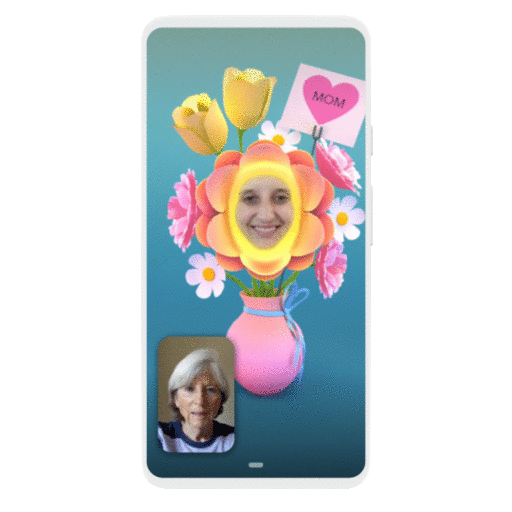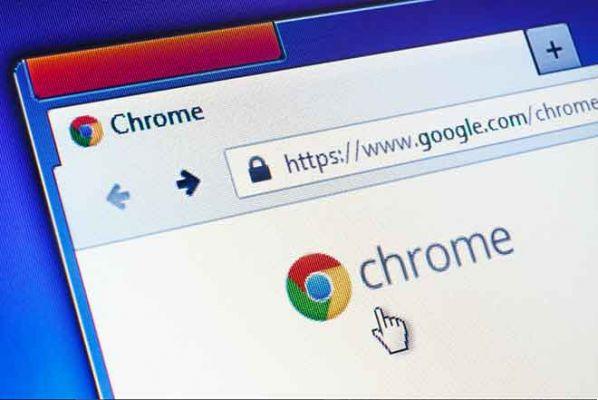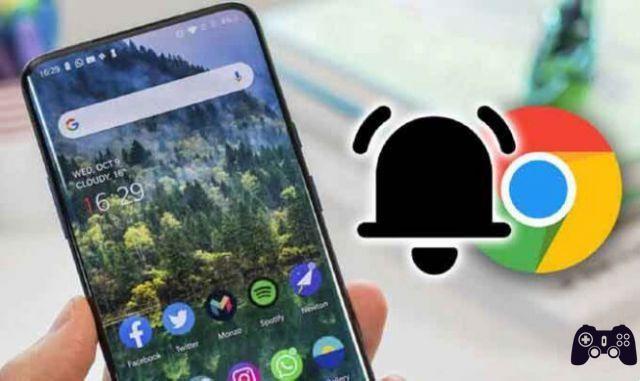
Neste artigo, explicarei como desativar as notificações push. Há cada vez mais páginas da web que querem chamar sua atenção e agir como aplicativos, e o primeiro passo geralmente é pedir sua permissão para enviar notificações e depois visitar a página da web.
A qualquer momento você poderá decidir se deve dar permissão a eles, mas e se você mudar de ideia ou simplesmente não quiser que mais ninguém peça sua permissão? Por esse motivo, hoje explicaremos como excluir as notificações do Chrome, tanto na versão desktop do navegador quanto na projetada para dispositivos móveis.
Usaremos as versões Windows e Android passo a passo, mas essas são algumas etapas que você poderá realizar em outros sistemas operacionais também. Além disso, escolhemos o Chrome por ser o navegador mais utilizado em ambos os tipos de dispositivos.
Como desativar as notificações push do Chrome no Windows
Para desativar ou gerenciar as notificações do Chrome em seu computador, abra o navegador do Google e clique no botão de três pontos no canto superior direito. Isso abrirá um menu, onde é Você precisa clicar na opção Configurações para acessar as configurações do Chrome.
Quando estiver na configuração, você verá um grande número de opções. Lá, role para baixo até chegar à seção Privacidade e Segurança, onde você verá uma caixa com várias opções. Nesta caixa, Clique na opção Configuração do site com o qual você controlará as informações que eles podem usar e o conteúdo que os sites que você acessa podem mostrar a você.
Você irá para uma janela onde poderá ver os itens que as páginas da web que você visita podem acessar. Nesta página, clique na opção Notificações, que permitirá configurar quais páginas acessam as notificações do seu navegador.
Se você deseja suprimir as notificações de sites no Chrome, desative os sites podem perguntar se você deseja que eles enviem notificações. É a primeira opção que você encontrará na seção de notificações e, desativando-a com o botão que você tem à sua direita, as notificações não serão exibidas ou você será perguntado se deseja ativá-la, a opção simplesmente será desativada.
Para bloquear as notificações do site, clique no botão Adicionar na seção Bloquear. Uma janela será aberta na qual você terá que escrever a web e voila, suas notificações serão desativadas. Em Bloquear, você também verá a lista de sites aos quais você negou acesso às notificações quando o Chrome solicitou e, pressionando o botão de três pontos à direita de cada um, você pode desbloqueá-los.
Para permitir notificações em um site, clique no botão Adicionar na seção Permitir. Uma janela será aberta na qual você terá que escrever a web e voila, você poderá enviar notificações. Em Permitir, você também verá a lista de sites aos quais concedeu acesso às notificações quando o Chrome solicitou e, pressionando o botão de três pontos à direita de cada um, você pode gerenciar essas permissões.
Como desativar as notificações push do Android
Para desativar ou gerenciar as notificações do Chrome no seu celular, abra o navegador Google e clique no botão com três pontos no canto superior direito. Isso abrirá um menu, no qual você precisa clicar na opção Configurações para acessar as configurações do Chrome.
Depois de entrar na seção Configurações do Chrome no seu celular, vá para a seção Configurações avançadas que você tem um pouco mais abaixo e nela Clique na opção Configurações do site você tem em Privacidade e acessibilidade.
Você irá para uma janela onde poderá ver os itens que as páginas da web que você visita podem acessar. Nesta página, clique na opção Notificações, que permitirá configurar quais páginas acessam as notificações do seu navegador.
Uma vez no menu Notificações, se você quiser desativá-los todos de uma vez, desative a opção Notificações você tem no topo da janela. Ao desativá-lo com o botão que você tem à direita, nenhuma notificação será exibida nem será perguntado se deseja ativá-lo, a opção simplesmente será desativada.
Neste menu de Notificações, você também verá uma lista de páginas com notificações bloqueadas ou permitidas. Os sites serão exibidos aqui dependendo se você concedeu ou não permissões para usar as notificações quando elas perguntarem quando confirmar. Para gerenciar as permissões de um dos sites listados, clique nele, seja na lista de notificações permitidas ou bloqueadas.
Ao clicar em um dos sites que aparecem em uma dessas listas, um perfil da página em questão será aberto com seu endereço, os dados armazenados e as permissões que possui. Nesta página, clique na permissão Notificações e você entrará em uma opção onde poderá ativá-los ou desativá-los conforme desejar. A aparência desta página depende da interface do fabricante do seu celular, mas em geral você deve ver claramente a opção.
Leia também: Como limpar o cache de aplicativos Android
Como desativar as notificações push no Firefox
A partir do Firefox 72, previsto para o próximo ano, o Firefox exigirá a interação do usuário em todas as solicitações de permissão de notificação, o que significa que “antes que um site possa solicitar permissão de notificação, o usuário terá que tocar, clicar ou pressionar uma tecla”.
Até lá, vá para o canto superior direito do Firefox, selecione o ícone de hambúrguer ()> Opções> Privacidade e segurança, em seguida, role para baixo até a seção Permissões. Aqui, você pode dar permissão aos sites para acessar os dados de localização e periféricos do seu computador, bem como enviar notificações e vídeos de reprodução automática.
Você pode clicar imediatamente na caixa de seleção em Notificações para pausar todas as notificações até que o Firefox seja reiniciado, dando a você algum tempo para ficar livre de mensagens invasivas. O Firefox também bloqueia pop-ups e avisa sobre complementos não autorizados por padrão. Se você quiser permitir sites individuais em uma dessas categorias, selecione o botão Configurações ou Exceções.
Um menu exibirá uma lista de sites previamente bloqueados ou permitidos diretamente por mensagens de notificação. Marque a caixa na parte inferior do menu para bloquear todas as novas solicitações de notificação futuras. Se houver itens na lista que você deseja alterar, use o menu suspenso para alternar entre Bloqueados e Permitidos ou você pode removê-los totalmente da lista.
Como desativar as notificações da Web em Safári
No Safari, vá para o menu principal do macOS e selecione Safari> Preferências> Sites> Notificações para visualizar todos os sites aos quais você autorizou ou negou permissões de notificação. Use o menu suspenso de cada entrada para alterar as permissões ou destacar um site e clique em Remover para excluí-lo completamente.
Você também pode desmarcar a caixa ao lado de Permitir que sites solicitem permissão se quiser interromper completamente as notificações pop-up.
Você também pode gerenciar notificações no nível do sistema operacional. Suba Preferências do Sistema> Notificações> Safari e você pode determinar como o navegador da Web encaminha as notificações para você ou se ele o fará. Defina o estilo de alerta como Nenhum e desmarque as caixas das configurações de notificação que deseja desabilitar.
Deve-se notar que esse método também funciona com o Chrome, Firefox e qualquer outro navegador de terceiros que você use no Mac.
Leitura:
- As notificações não funcionam em telefones Xiaomi com MIUI
- Como ativar, desativar e configurar as notificações do Instagram no Android
- As 5 melhores maneiras de bloquear pop-ups do Google Chrome
- Como desativar as notificações no Xiaomi Mi 10T
- Como desativar as notificações no Xiaomi Mi 11